如何在EXCEL中插入图表
摘要:首先打开一张Excel表格,录入数据选项数据区域,单击鼠标左键,拖拽覆盖你想要的数据区域点击“插入”按钮,根据需求选...
首先打开一张Excel表格,录入数据
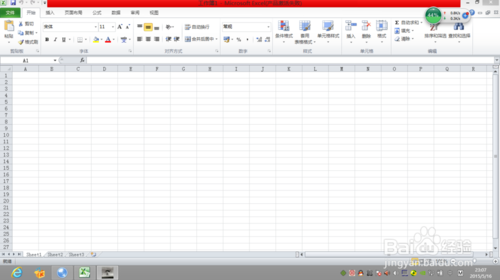
选项数据区域,单击鼠标左键,拖拽覆盖你想要的数据区域
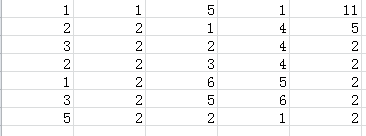
点击“插入”按钮,根据需求选择“图表'区域 中的各种图表——如下图
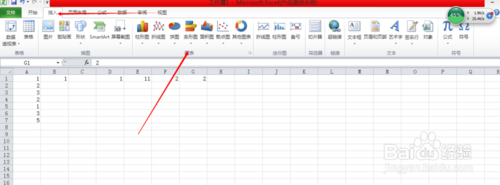
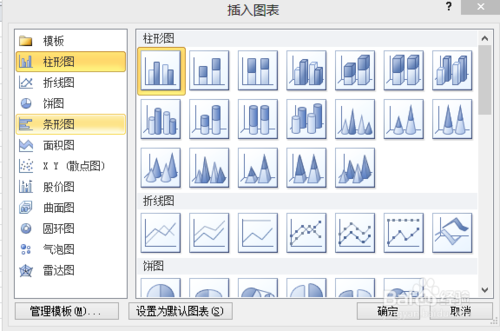
下面以”柱形图“为例,选择”图标“中的”柱形图“按钮。弹出以下柱形图的图表
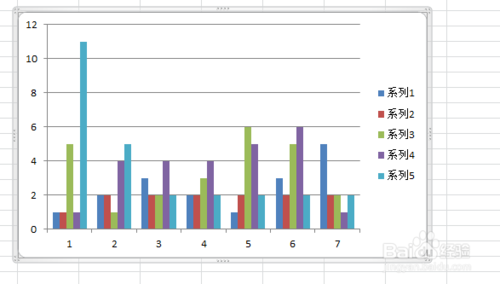
此时,图表已经完成了一大半。如需使柱形图更加完整,则需点击如下箭头所指的区域完善

双击下图箭头所指区域可以改变柱形图的标题
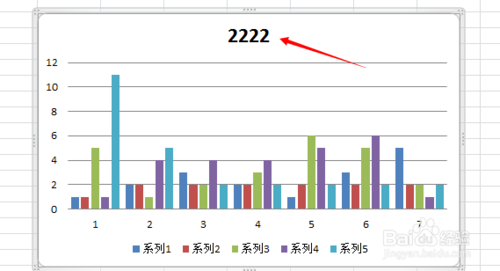
【如何在EXCEL中插入图表】相关文章:
上一篇:
解决表格中VLOOKUPV不出来的问题
